カラーコレクション
04 | カラーコレクション
カラーコレクションとは
実写映像は、様々な色の光の下で撮影されています。我々人間の目は、すぐにその場の光に順応してしまいますが、カメラを通せば、実は「光の色」は場所と時間によって非常に激しい差があることに気付かされるでしょう。
光の色の違い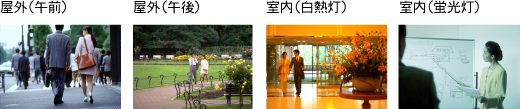
ですので、映像作品中ではやはり「目で見ていた自然な色」に近づけるために色調整をするべきでしょう(演出意図の場合を除く)。
明るすぎる部分が真っ白に見えてしまう「白飛び」・暗い部分がつぶれてしまう「黒潰れ」というものを抑えたり、さらには単に機材を通すことによって色合いが微妙に変わってしまったものを直さねばならないこともあります。
カラーコレクションとは、これら様々な色の補正工程のことです。
「ホワイト」の調整
先に述べた「場所による光の色の違い」の補正は、具体的には、黄色がかってたり青みがかっていたりする「白」を真っ白にするという形で行いますので、「ホワイト」の調整と呼ばれます。実際には、グレイを灰色に、黒を真っ黒にするという工程も行います。
EDIUSでは、「ホワイトバランス」フィルタによって行います。スポイト機能を使って、画面中の白・グレイ・黒を指し示して半自動で調整することもできます。

ホワイト・グレー・ブラック以外の調整ポイント
ホワイトを整えればもう安心、というわけではありません。実際の現場では、被写体の「肌色」に特に注意すべきということをよく聞きます。人間が一番注目するのは人間だからです。
ベクトルスコープを使った、色ずれの調整
次に、色の調整を確信的に行うためのモニタリングの仕方として、ベクトルスコープの見方を説明します。
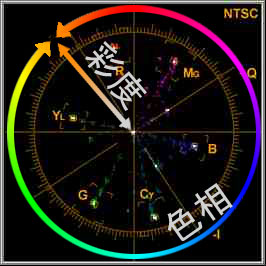
スコープ内は、画面上にどんな「色」があるかの分布を、色相と彩度で可視化したものです。ちなみに、明るさ(輝度)は全く関係しません。 画面の円形が色相環となっており、光点が現れる角度が色相を示します。そして、外円側に行けばいくほど、彩度が高いことを示します。鮮やかな色は外側に行き、薄い色は中心に近づくことになります。
ベクトルスコープでチェックするのは、色の偏りです。彩度ゼロを意図した真っ白の画面なのに、光点が中心からズレている場合は、ホワイトバランスがおかしいことを意味し、彩度が高すぎて光点が円形を飛び出している場合は、PC上では表示されていても、放送やアナログVTR上でその色がうまく再現できない可能性があります。
下の図は、編集ソフト上でSMPTEカラーバーを作って、ベクトルスコープで見たものです。
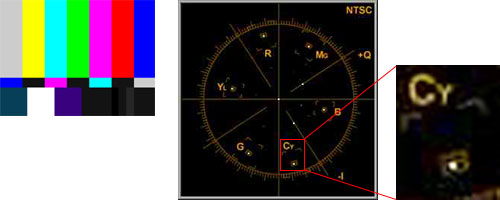
ベクトルスコープ上にある「田」マークの目印の中心に光点が集まっているはずです。これが当該編集システム上での「正しい」色ということになります。
さてここで、アナログビデオ素材を取り込んで、その素材テープ頭に収録されていたカラーバーをベクトルスコープで見てみます。
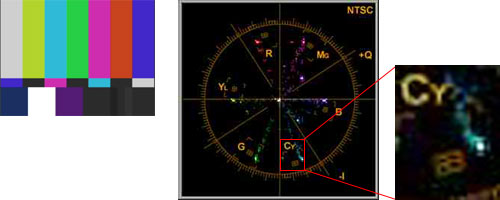
図は極端な例ですが、光点が「田」マークの中心からズレているのがわかります。おそらく、アナログビデオデッキと編集システムでHUEが一致していなかったのでしょう。このままでは、素材撮影者が想定していた「正しいカラー」と編集システムが考える「正しいカラー」とが一致しないことになります。
そこでカラーコレクションを行い(もしくは、可能ならHUEを調整して再キャプチャし)、素材のカラーが、編集ソフト上のカラーバーと同じ色になるまで調整し、素材の意図するカラーが守られた状態で、編集するわけです。
ウェーブフォームを使って信号を基準に収める調整
PCは、放送基準よりも色の表現可能域が広いため、特にCG系のクリエイターは知らず知らずのうちに放送基準を逸脱した映像を作っていることがあります。そういうときにEDIUSなどのウェーブフォームで表示可能な編集ソフトに読み込ませて、チェック・調整することが必要になってきます。
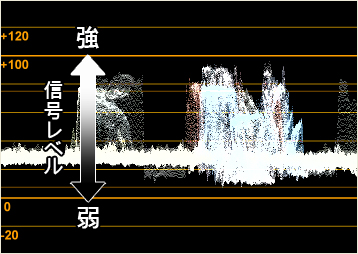
カラー映像信号は、輝度信号(Y)と色相・彩度を表現する色信号(C)が合成されたものですが、ウェーブフォームはその信号波形の強さ(信号レベル)を表しています。縦軸は、その強さそのものを表現しており、横軸は、画面の横方向と対応しています。縦軸の単位は「IRE」というもので、これは映像信号の電圧レベルを表します。
ウェーブフォームでチェックするのは、信号の上下振幅が基準範囲をオーバーしていないか、です。
具体的な上限・下限については、各放送局が「納品基準」を持っており、一概には言えないのですが、日本の最も一般的な基準では、100IREが上限・0IREが下限となっています(米国では7.5IREが下限基準)。 上限を超えた信号は、映像信号として「強すぎる」レベルであり、下限を下回る信号は「弱すぎる」レベルということです。ですので、ウェーブフォーム上で、波形が基準範囲に収まっていなかった場合は、カラーコレクションで調整してやる必要があります。
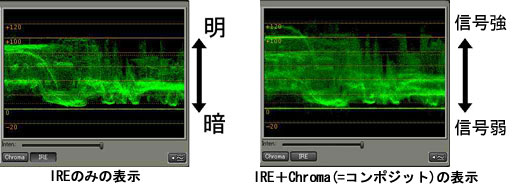
EDIUSのウェーブフォーム画面の場合、[IRE]ボタンをONにすることで、輝度だけが表示されます。輝度信号の場合、単純に、高い値ほど明るく、低い値ほど暗いということになります。
[IRE]ボタンを解除した状態だと、輝度信号と色信号が合成されたコンポジット信号の波形になります。アナログTV放送やコンポジットビデオでは、最終的に、この信号が使われることになります。
輝度信号は100IRE内に収まっていても、色信号を足された結果、100IREを超えてしまっている場合もあります。放送局によって、「コンポジットで、0IRE~100IRE以内に収めること」としている場合や、「輝度で0IRE~100IRE内に収まっていればOK」としている場合があるそうですので、納品基準をよくチェックしておきましょう。
続いて、ウェーブフォームで100IREを上回ってしまった映像を、範囲内におさめるカラー調整のやり方を説明していきます。
調整のときには、機械的な手順の前に、画面の表現したかった意図を理解する必要があります。 つまり、明るすぎる画素についても、そこが明るすぎるのは「ミスで」なのか「わざと」なのかによって、抑えかたは異なるのです。
「ミスで」明るすぎる白が入っていた場合

このシーンにおいて、明るい空の部分はミスによるものだったとしましょう。こういうときは、全体の明るさを下げてしまうと、暗かった部分がさらに真っ暗に沈んでしまいます。(下図)

そういう場合は、明るい部分だけを下げて、他の部分は極力色を変えたくないわけです。そこで、「YUVカーブ」エフェクト等によって頭だけを抑えます。これで、本当に見せたい部分のダイナミックレンジを保ったまま、放送基準におさめることができます。(下図)

「わざと」明るすぎる白を入れた場合

このシーンでは、「まぶしい光」を強調表現したかった、つまり、意図的に明るい白がほしかったとしましょう。 ここでは、先の例Aのように明るい部分だけを下げてしまうと、演出意図が崩れてしまうことになります。(下図)

この場合は、明るさの暗さの相対関係を維持したまま、全体の明るさを下げて、基準に収めるべきです。(下図)


